使用入门
开始之前
对于支持的产品,请参阅迁移和选择指南,以便了解产品特定的详细信息。
过程
| 步骤 1 | |
| 步骤 2 |
如果您有 SecureX 登录帐户: |
| 步骤 3 |
或者,您可以选择使用备用帐户继续: 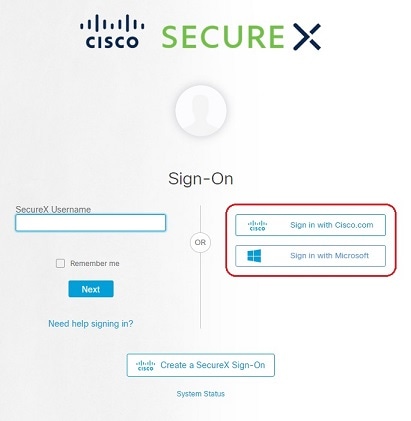
|
| 步骤 4 |
如果您没有 SecureX 登录帐户: |
下一步做什么
欢迎使用 SecureX 登录应用门户:
-
选择您所在的地区并启动 SecureX。
-
单击任意磁贴以启动该应用,并且无需密码。
-
要将应用从此处导出到 SSO 门户,请从右上角的用户配置文件菜单中选择导出应用 (Export Applications)。
-
要返回旧门户,请从右上角的用户配置文件菜单中选择传统门户 (Legacy Portal)。
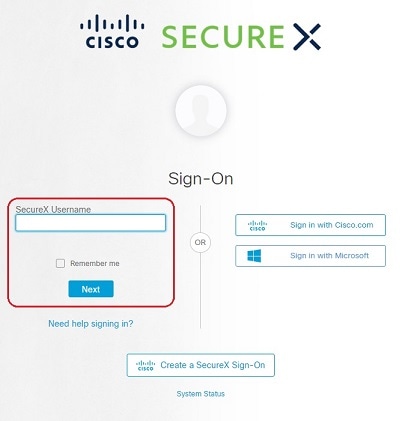
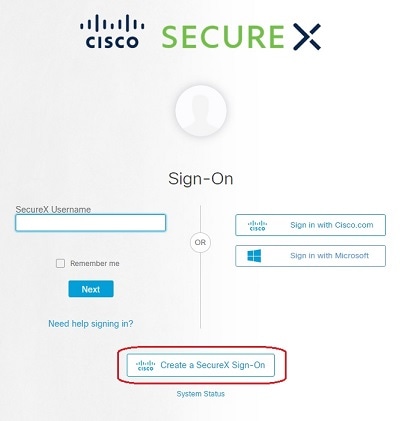
 反馈
反馈